如何在CAD中实现图形缩放后标注不变
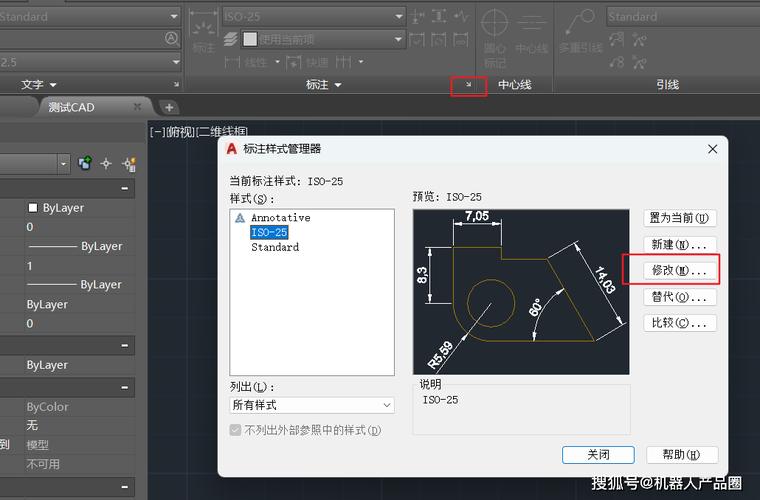
在使用CAD软件绘制图纸的过程中,常常需要对图形进行缩放操作。然而,标注信息如尺寸、文本等在进行缩放时往往会发生变化,这可能导致图纸信息失真和精度下降。为了确保在缩放后标注不变,可以采取多种策略来实现这一目标。本篇文章将详细探讨这些方法,并为您提供实现步骤。
在**CAD**软件中,保证**标注**在*缩放*后的正确显示是一项重要任务。通过合理设置标注样式,我们可以在很大程度上解决这个问题。以下是一些实现技巧和实际操作步骤。### 使用注释性标注CAD软件中提供了一个称之为注释性标注的功能。此功能允许标注根据当前视图的比例自动调整大小,使得标注能够在不同缩放比例下保持一致。1. **创建注释性标注样式**:打开标注样式管理器,创建新标注样式或修改现有样式。在“适合”选项卡中,勾选“使用活动注释比例自动调整标注对象大小”。2. **应用标注样式**:在绘图过程中,选择刚才创建的注释性标注样式进行标注。如果已经存在标注,可通过特性窗口更改为注释性标注。3. **设置注释性比例**:在需要的视图中,调整**注释比例**,使标注尺寸符合实体模型的尺度。### 标注与图形对象关联利用标注与图形对象的关联特性,可以保证在对图形进行缩放、拖动、旋转时标注依然能保持相对位置和比例。1. **关联标注**:在标注命令执行后,确保标注点与图形对象建立关联。通常,通过抓取图形上的关键点(如端点、圆心)进行标注可以实现自动关联。2. **检查与修正**:使用命令`DIMREASSOCIATE`来检查并修复未关联的标注对象,确保所有标注与图形对象维持可靠的关系。### 利用布局空间布局空间的特点是能以真实比例展现图纸。通过在布局中使用视口功能,可以有效避免缩放对标注造成的不利影响。1. **创建布局视口**:在布局空间中插入视口,通过双击进入视口空间,调整模型的显示范围及比例。2. **锁定视口比例**:设置好视口显示后,可以通过锁定视口比例的方式固定标注尺寸,即使在模型空间中调整图形,布局中的标注尺寸也不会变化。3. **单独设置布局标注风格**:对布局空间中的标注采用不同于模型空间的标注风格,以确保打印输出的准确性。### 自定义工具与插件有些情况下,仅仅依靠内置功能可能不足以完成任务。借助第三方插件或自定义程序,可以增强标注的稳定性。1. **编写LISP程序**:通过编写Autolisp脚本实现标注的动态调整。该脚本可以实时监控图形的变动并自动修正标注大小和位置。2. **安装插件**:市面上有许多专为解决标注问题设计的插件,它们提供了丰富而实用的功能,帮助用户在各种工作场景下轻松处理标注缩放问题。### 结论综上所述,在CAD中保持标注在图形缩放后不变的方法多种多样。通过熟练运用注释性标注、对象关联、布局空间以及辅助工具等技巧,可以有效维护图纸的一致性和专业性。无论是在设计还是审核阶段,这些技巧都能显著提高工作效率和图纸的质量。同时,持续更新对CAD软件的新功能的了解,也将在长远上为您的绘图工作提供强大的支持。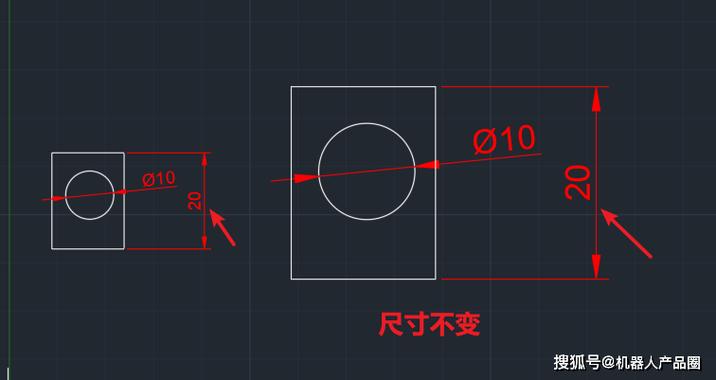
BIM技术是未来的趋势,学习、了解掌握更多BIM前言技术是大势所趋,欢迎更多BIMer加入BIM中文网大家庭(http://www.wanbim.com),一起共同探讨学习BIM技术,了解BIM应用!
相关培训